Erstellen benutzerdefinierter Formen in einer PowerPoint 2013-Präsentation
PowerPoint 2013 bietet deutlich mehr FormenWenn Sie die gesuchte Form dennoch nicht finden können, können Sie ganz einfach Ihre eigene Form erstellen. Anstatt ein Zeichenprogramm zu verwenden, können Sie in PowerPoint benutzerdefinierte Formen hinzufügen, indem Sie vorhandene Formen in der Bibliothek ändern. In diesem Tutorial erfahren Sie, wie Sie jede PowerPoint-Form in Ihre eigene, personalisierte Kreation verwandeln können.
Benutzerdefinierte Formen für PowerPoint 2013
Öffnen Sie zunächst PowerPoint 2013 und klicken Sie auf der Multifunktionsleiste auf die Registerkarte Einfügen.

Klicken Sie anschließend auf die Schaltfläche "Formen" und wählen Sie eine Form aus, die der zu erstellenden Form am ähnlichsten ist.
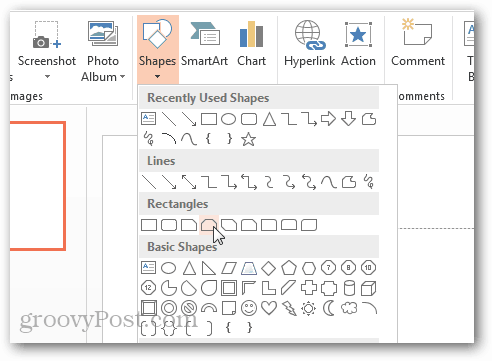
Öffnen Sie nun die Registerkarte Format und wählen Sie die Form bearbeiten> Edit Punkte Möglichkeit.
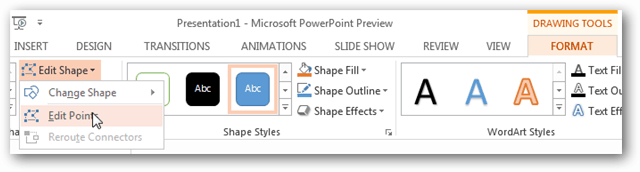
Hinweis: Sie können auch auf die Edit Points-Option aus dem Rechtsklick-Menü, wenn sich die Maus über der Form befindet.
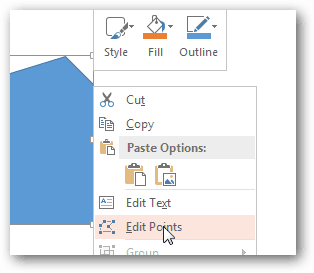
Zum Erstellen Ihrer benutzerdefinierten Form klicken Sie einfach auf die quadratischen schwarzen Punkte und ziehen Sie sie an die Position, an der die Form in die gewünschten benutzerdefinierten Abmessungen umgewandelt werden soll.
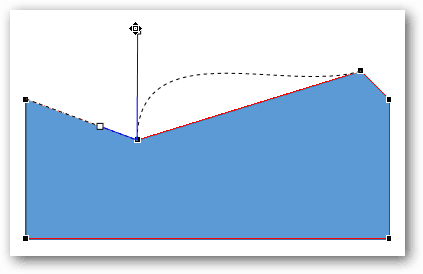
Wenn die Form nicht über genügend Punkte verfügt, können Sie weitere Punkte hinzufügen, indem Sie die Umschalttaste gedrückt halten und an einer beliebigen Position auf die Linie klicken, um einen neuen ziehbaren Punkt zu erstellen.
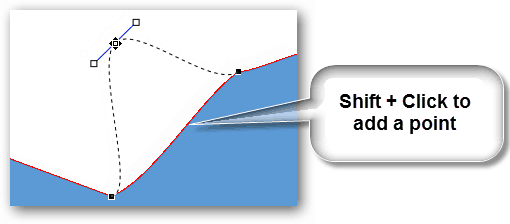
Punkte können ebenfalls entfernt werden, indem Sie die Strg-Taste gedrückt halten und darauf klicken.
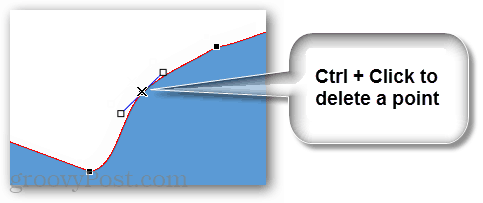
Sobald Sie genau die gewünschte Form haben, müssen Sie nur noch Farbe und den gewünschten Text oder die gewünschten Effekte in das Format-Menüband einfügen.
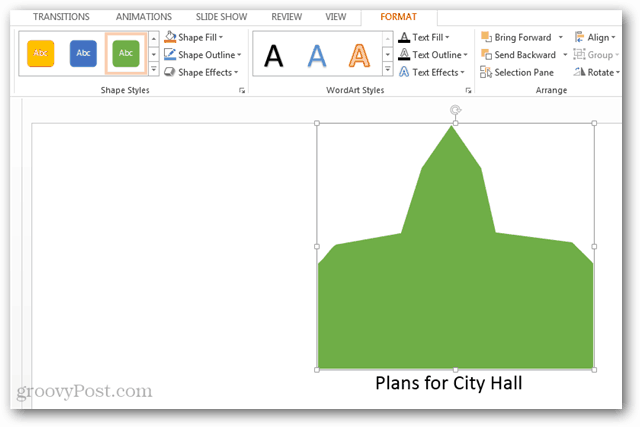










Hinterlasse einen Kommentar